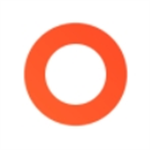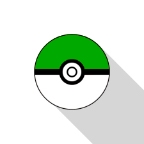360安全浏览器兼容模式设置步骤详解
- 作者:佚名
- 来源:灵犀17资源站
- 时间:2025-06-05 11:22:29
在网页浏览过程中遇到页面显示异常或功能失效时,切换浏览器兼容模式往往是有效的解决方案。作为国内用户基数较大的浏览器产品,360安全浏览器提供两种便捷的兼容模式设置方式,本文将详细说明具体操作流程及注意事项。
360兼容模式设置路径解析
网页端快速切换方案
第一步:启动360安全浏览器主程序,建议使用官方渠道获取的最新版本以确保功能完整性。在地址栏输入目标网址访问网页后,注意观察页面顶部导航栏右侧区域。
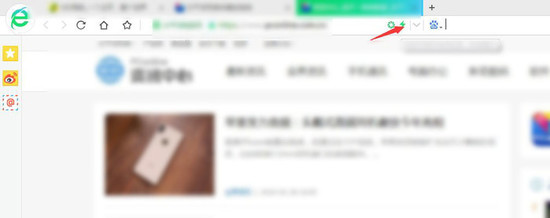
第二步:定位内核切换图标(默认显示为闪电标识),点击展开模式选择菜单。当前内核状态会以高亮文字标注,选择「兼容模式」即可立即切换渲染引擎。建议刷新页面验证显示效果,若遇特殊站点可尝试多次切换确认最佳显示模式。
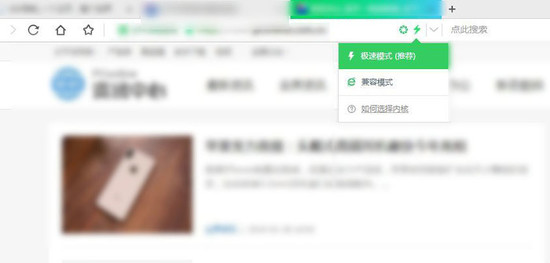
程序属性永久配置方案
第一步:在操作系统桌面或任务栏找到浏览器快捷方式,右键单击调出功能菜单。选择属性设置项进入配置面板,切换至兼容性标签页(部分系统版本可能显示为「兼容性」分页)。
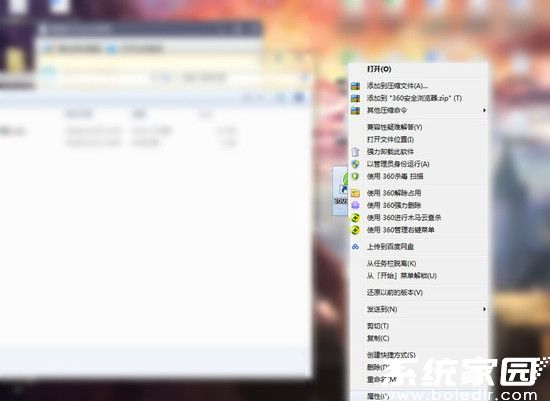
第二步:勾选「以兼容模式运行这个程序」复选框,Windows系统用户可在下拉菜单中选择与当前网站适配的系统版本。完成配置后需依次点击应用和确定按钮保存设置,建议重启浏览器使修改生效。
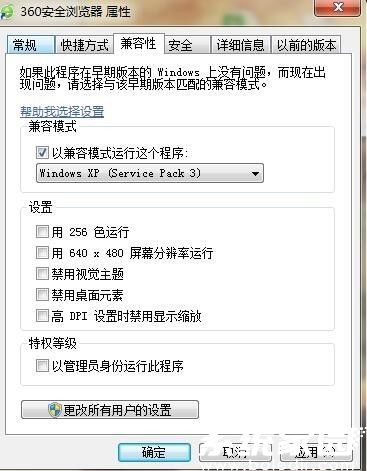
兼容模式应用场景说明
该功能主要适用于访问采用传统技术开发的政务平台、企业OA系统等老旧网站。当页面出现排版错乱、表单提交失败或ActiveX控件无法加载时,切换至兼容模式可调用Trident内核实现更好的兼容支持。需注意长期使用旧版内核可能影响部分HTTPS站点安全证书验证,建议访问常规网站时切回极速模式。
常见问题处理指引
若切换后页面仍显示异常,建议清除浏览器缓存并禁用广告拦截插件重新尝试。部分企业内网环境需同步调整代理设置,金融类网站请确认是否启用了专用的安全控件。通过「帮助-修复浏览器」功能可快速重置异常配置,定期升级浏览器版本能获得更完善的内核支持。
掌握正确的浏览器模式切换方法能显著提升网页访问体验,建议用户根据实际访问需求灵活选用不同的配置方案。若需获取更多浏览器使用技巧,可持续关注相关技术论坛的更新动态。
上一篇:谷歌地球黑屏问题解决方案
下一篇:钉钉网页版直播观看方法详解
相关阅读
更多资讯
更多热门标签
猜您喜欢
换一换-
 安卓隐私加密应用盒子多重防护v1.0.1 最新版
安卓隐私加密应用盒子多重防护v1.0.1 最新版 -
 微博App社交平台功能与用户反馈v14.4.1 手机版
微博App社交平台功能与用户反馈v14.4.1 手机版 -
 西顿智能家居生活便捷管理v1.2.1 免费版
西顿智能家居生活便捷管理v1.2.1 免费版 -
 日语学习必备工具高效掌握核心词汇v4.28.0
日语学习必备工具高效掌握核心词汇v4.28.0 -
 篮球赛事平台鲁克APPv2.1.360 手机版
篮球赛事平台鲁克APPv2.1.360 手机版 -
 彩蛋视频壁纸自定义动态主题v3.2.6
彩蛋视频壁纸自定义动态主题v3.2.6 -
 虎扑热门赛事与多领域互动平台v8.0.41 最新版
虎扑热门赛事与多领域互动平台v8.0.41 最新版 -
 申通快递员专用办公工具优化方案v1.3.2 最新版
申通快递员专用办公工具优化方案v1.3.2 最新版 -
 Papago2023智能翻译工具实测v1.9.21 最新版
Papago2023智能翻译工具实测v1.9.21 最新版 -
 moov音乐免费畅享24bit无损音质v4.1.11 最新版
moov音乐免费畅享24bit无损音质v4.1.11 最新版 -
 潮汐安卓版专注健康生活助手v3.38.5 安卓版
潮汐安卓版专注健康生活助手v3.38.5 安卓版 -
 足记App用镜头书写生活故事v5.4.11 安卓版
足记App用镜头书写生活故事v5.4.11 安卓版